Laptop congelato? Come farlo ripartire!
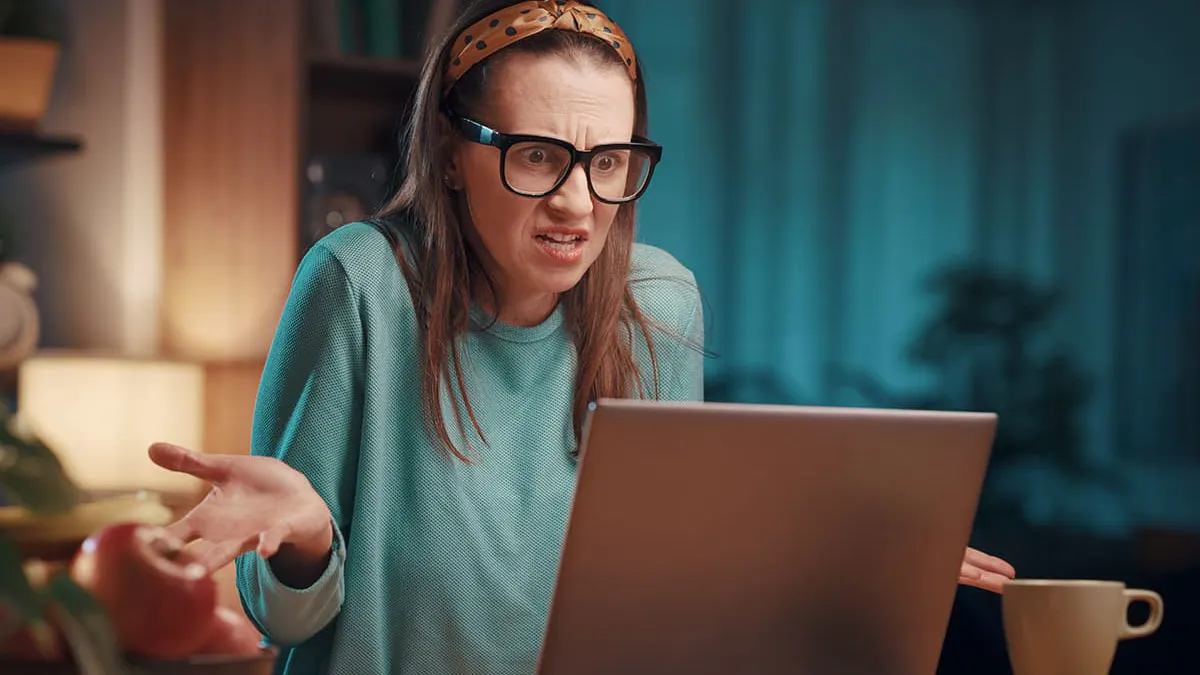
Foto: Envato Elements // Il vostro computer portatile fa i capricci? Fate un respiro profondo e seguite i nostri consigli
Tre consigli efficaci che aiutano davvero
È l'incubo di ogni giornata di lavoro digitale: accendi il tuo laptop per svolgere compiti importanti come l'online banking, controllare le email o consultare le previsioni del tempo per la giornata, e all'improvviso tutto si blocca. Il cursore non si muove più e nessun tasto sembra funzionare. Prima di andare nel panico, ecco tre suggerimenti utili che possono aiutarti a risolvere il problema:
1. Prima di tutto, respira e aspetta
- Il tuo laptop potrebbe essere impegnato in compiti gravosi in background: una scansione antivirus, il caricamento di un grande programma, aggiornamenti di sistema o l'avvio di numerosi programmi all'avvio.
- In alcuni casi, potrebbe essere addirittura un virus o la memoria RAM piena a causare il problema.
- Dai al tuo dispositivo qualche minuto. Spesso il problema si risolve da solo una volta che il laptop ha completato i suoi compiti attuali.

Foto: Envato Elements // Respirate profondamente e aspettate e vedrete
2. In caso di necessità: Spegnimento e riavvio
- Se la pazienza non aiuta e il tuo laptop non dà segni di vita, è il momento di riavviarlo.
- Tieni premuto il pulsante di accensione per alcuni secondi fino a quando il laptop si spegne. Un riavvio può fare miracoli terminando tutti i processi in esecuzione e svuotando la memoria RAM.

Foto: Envato Elements // Spegnere il computer portatile e riavviarlo
3. La modalità provvisoria: Il tuo amico e aiutante
- Se il laptop non funziona ancora correttamente dopo il riavvio, è il momento di passare alla modalità provvisoria.
- In modalità provvisoria, il laptop carica solo l'essenziale. Questo è ideale per trovare e risolvere i problemi. Su Windows, puoi accedere a questa modalità spegnendo più volte il laptop durante il processo di avvio, fino a quando non appare l'opzione di riparazione automatica. Da lì, navighi tra i menu fino a poter avviare in modalità provvisoria.
- Qui puoi cercare programmi sospetti, disinstallare software installati di recente o disattivare driver problematici.
Consiglio aggiuntivo:
Se il laptop risponde ancora agli input, puoi accedere più facilmente alla modalità provvisoria. Vai al menu Start, clicca sull'icona di spegnimento, tieni premuto il tasto Shift e scegli "Riavvia". In questo modo, il laptop si avvia direttamente in modalità provvisoria, e puoi iniziare la diagnostica.
Con questi consigli, dovresti essere in grado di risolvere la maggior parte dei problemi quando il tuo laptop si blocca. Mantieni la calma, segui i passaggi e il tuo dispositivo dovrebbe funzionare di nuovo normalmente in breve tempo.
Se il tuo laptop non funziona ancora dopo tutti questi consigli, non preoccuparti, siamo qui per aiutarti! Vieni alla nostra Smartbar. Ti aiuteremo con tutti i tuoi problemi di PC e laptop. Che si tratti dell'installazione di laptop e computer, facciamo tutto professionalmente e rapidamente.

Foto: Envato Elements // Dopo aver seguito questi consigli, il vostro computer portatile dovrebbe tornare a funzionare.
